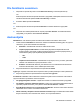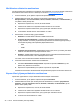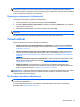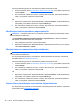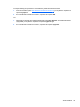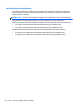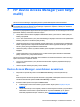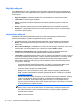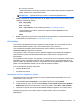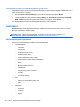HP Client Security Getting Started Guide
7 HP Device Access Manager (vain tietyt
mallit)
HP Device Access Manager ohjaa pääsyä tietoon poistamalla käytöstä tiedonsiirtolaitteita.
HUOMAUTUS: Jotkut käyttöliittymä-/syöttölaitteet, kuten hiiri, näppäimistö, TouchPad ja
sormenjälkilukija eivät ole Device Access Manager -ohjelmiston ohjaamia. Lisätietoja on kohdassa
Hallitsemattomat laiteluokat sivulla 44.
Windows
®
-käyttöjärjestelmän järjestelmänvalvojat käyttävät HP Device Access Manageria valvomaan
järjestelmän laitteita ja estämään luvattoman käytön:
●
Laiteprofiilit luodaan kullekin käyttäjälle määrittämään laitteet, joihin heille on sallittu pääsy tai
kielletty lupa päästä.
●
Just In Time Authentication (JITA) sallii esimääritettyjen käyttäjien todentaa itsensä päästäkseen
laitteille, jotka joille on tavallisesti pääsy kielletty.
●
Järjestelmänvalvojat ja luotetut käyttäjät voidaan jättää Device Access Managerin määrittämän
laitteen käyttörajoitusten ulkopuolelle lisäämällä heidät Laitteen järjestelmänvalvojien ryhmään.
Tämän ryhmän jäsenyyksiä hallitaan lisäasetuksista.
●
Laitteeseen pääsy voidaan myöntää tai kieltää ryhmän käyttäjien perusteella tai yksittäisille
käyttäjille.
●
Joitakin laiteluokkia, kuten CD-ROM ja DVD, voidaan lisäksi ohjata sallimalla tai kieltämällä
pääsyn erikseen luku- ja kirjoitustoimintoihin.
HP Device Access Manager määritetään automaattisesti seuraavilla asetuksilla HP Client Securityn
ohjatun asennuksen suorituksen aikana:
●
Just In Time Authentication (JITA) siirrettävä media otetaan käyttöön järjestelmänvalvojia ja
käyttäjiä varten.
●
Laitteen käytäntö sallii täyden pääsyn muille laitteille.
Device Access Manager -sovelluksen avaaminen
1. Napsauta tai napauta Käynnistä-ruudulta HP Client Security -sovellusta (Windows 8).
TAI
Kaksoisnapsauta tai kaksoisnapauta Windowsin työpöydällä, tehtäväpalkin oikeassa reunassa
olevalla ilmaisinalueella sijaitsevaa HP Client Security -kuvaketta.
2. Kohdassa Laite napsauta tai napauta Laitteen luvat.
●
Vakiokäyttäjät voivat katsoa heidän nykyisen laitteen käytön (katso
Käyttäjän näkymä
sivulla 42).
●
Järjestelmänvalvojat voivat näyttää ja tehdä muutoksia käyttöön laitteelle, jota parhaillaan
määritetään tietokoneeseen napsauttamalla tai napauttamalla Muuta, ja sen jälkeen
antamalla järjestelmänvalvojan salasanan (katso
Järjestelmän näkymä sivulla 42).
Device Access Manager -sovelluksen avaaminen 41